ហេតុអ្វីបានជាខ្ញុំឃើញ Thailandblog ជាភាសាអង់គ្លេស ហើយតើខ្ញុំអាចផ្លាស់ប្តូរវាដោយរបៀបណា?
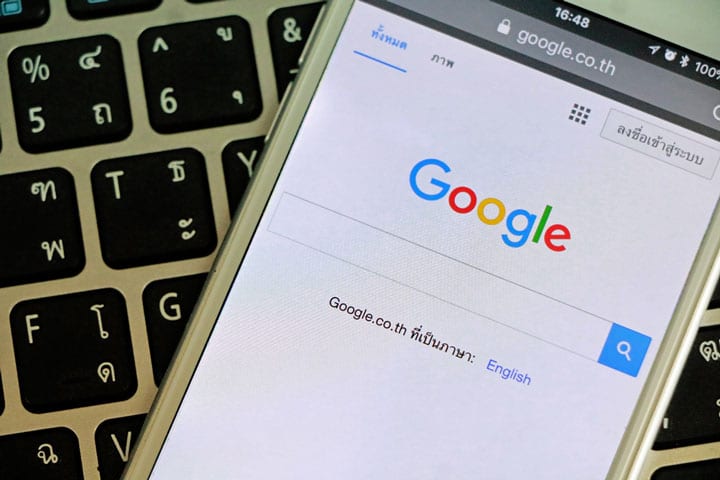
ថ្មីៗនេះ យើងបានរាយការណ៍ថា Thailandblog អាចត្រូវបានអានជាច្រើនភាសា៖ https://www.thailandblog.nl/van-de-redactie/van-de-redactie-thailandblog-meertalig-nu-beschikbaar-in-engels-duits-frans-en-thai/ ភាសាណាមួយដែលអ្នកត្រូវបានបង្ហាញអាស្រ័យលើការកំណត់កម្មវិធីរុករករបស់អ្នក។ Rob V. បានពន្យល់នៅក្នុងមតិយោបល់អំពីរបៀបដែលអ្នកអាចផ្លាស់ប្តូរវាបានយ៉ាងងាយស្រួល ទោះបីជាយើងទទួលបានសំណួរជាទៀងទាត់អំពីរបៀបដែលអ្នកអាចផ្លាស់ប្តូរភាសាអង់គ្លេសទៅជាភាសាហូឡង់ក៏ដោយ។
នេះជាការណែនាំ៖
ការកែតម្រូវការកំណត់ភាសានៅក្នុងកម្មវិធីរុករកតាមអ៊ីនធឺណិតរបស់អ្នកអាចប្រែប្រួលអាស្រ័យលើកម្មវិធីរុករកដែលអ្នកប្រើ។ ខាងក្រោមនេះជាការណែនាំសម្រាប់កម្មវិធីរុករកពេញនិយមមួយចំនួន៖
Google Chrome៖
- បើក Chrome ហើយចុចលើចំណុចបី (ម៉ឺនុយ) នៅជ្រុងខាងស្តាំខាងលើ។
- ចុចលើ 'ការកំណត់' ។
- រមូរចុះក្រោមហើយចុច "កម្រិតខ្ពស់" ។
- នៅក្រោម 'ភាសា' ចុចលើ 'ភាសា' ។
- ចុច 'បន្ថែមភាសា' ស្វែងរកភាសាដែលអ្នកចង់បន្ថែម ហើយចុច 'បន្ថែម'។
- បន្ទាប់ពីបន្ថែមភាសា អ្នកនឹងឃើញម៉ឺនុយនៅជ្រុងខាងស្តាំនៃភាសា។ អ្នកអាចផ្លាស់ទីភាសាឡើងលើ ឬចុះក្រោម។ Chrome ប្រើភាសាតាមលំដាប់ដែលបានរាយពីកំពូលទៅបាត។
Mozilla Firefox៖
- បើក Firefox ហើយចុចលើបន្ទាត់បី (ម៉ឺនុយ) នៅជ្រុងខាងស្តាំខាងលើ។
- ចុចលើ 'ជម្រើស' ។
- ជ្រើសរើសផ្ទាំង "ទូទៅ" ។
- ចូលទៅកាន់ផ្នែក 'ភាសា' ហើយចុចលើ 'ជ្រើសរើស...'។
- នៅក្នុងបង្អួចដែលបើក អ្នកអាចបន្ថែមភាសា ឬផ្លាស់ប្តូរលំដាប់នៃភាសា។ Firefox ក៏ប្រើភាសាតាមលំដាប់ពីលើទៅក្រោម។
Safari៖
សម្រាប់ Safari ការកំណត់ភាសាត្រូវបានកំណត់ដោយការកំណត់ភាសាទូទៅនៃឧបករណ៍របស់អ្នក (Mac) ។ ដើម្បីផ្លាស់ប្តូរនេះ៖
- ចូលទៅកាន់ម៉ឺនុយ Apple ហើយជ្រើសរើស "ចំណូលចិត្តប្រព័ន្ធ" ។
- ចុចលើ 'ភាសា និងតំបន់'។
- អូសភាសាដែលអ្នកចង់ប្រើជាភាសាលំនាំដើមទៅកំពូលនៃបញ្ជី ឬបន្ថែមភាសាថ្មីដោយប្រើប៊ូតុង '+'។
- ល្ខោនអូប៉េរ៉ា៖ ល្ខោនអូប៉េរ៉ា: // ការកំណត់/ភាសា
- MS Edge៖ edge://settings/languages
ចំណាំ៖ បន្ទាប់ពីផ្លាស់ប្តូរការកំណត់ភាសា អ្នកប្រហែលជាត្រូវចាប់ផ្តើមកម្មវិធីរុករករបស់អ្នកឡើងវិញដើម្បីឱ្យការផ្លាស់ប្តូរមានប្រសិទ្ធភាព។ វាក៏អាចទៅរួចដែរដែលគេហទំព័រមួយចំនួនមិនអើពើការកំណត់ភាសានៃកម្មវិធីរុករករបស់អ្នក ហើយប្រើការកំណត់ភាសារបស់ពួកគេផ្ទាល់។


សរុបមក៖ ប្រសិនបើអ្នកឃើញ Thailandblog ជាភាសាអង់គ្លេស សូមចូលដោយប្រើកណ្ដុរខាងស្ដាំផ្នែកខាងលើនៃកម្មវិធីរុករករបស់អ្នក (បង្អួចអ៊ីនធឺណិតរបស់អ្នក) នៅទីនោះអ្នកនឹងឃើញអ្វីមួយដែលស្រដៀងនឹង "ចំណុចបី" ឬ "សញ្ញាបី" ចុចលើវា។ បន្ទាប់មកម៉ឺនុយមួយនឹងបើកជាមួយនឹងជម្រើសមួយចំនួន ជ្រើសរើស "ការកំណត់" នៅទីនោះ ហើយរកមើលអ្វីមួយដែលមាន "ភាសា" (ភាសា)។
សម្រាប់អ្នកដែលមិនសូវល្អជាមួយនឹងកុំព្យូទ័រ នេះជាវិធីជាក់ស្តែងបំផុតក្នុងការរុករក។ អ្នកដែលស្រួលបន្តិចអាចទៅទីនោះបានលឿនជាង។ ជ្រើសរើសអាសយដ្ឋានខាងក្រោម ហើយវាយ (ឬជ្រើសរើស និងអូស កាត់ និងបិទភ្ជាប់) បន្ទាត់ខាងក្រោមនៅក្នុងរបារអាសយដ្ឋាននៅផ្នែកខាងលើ៖
- Chrome៖ chrome://settings/languages
- Firefox៖ អំពី៖ ចំណូលចិត្ត #ទូទៅ
- ល្ខោនអូប៉េរ៉ា៖ ល្ខោនអូប៉េរ៉ា: // ការកំណត់/ភាសា
- MS Edge៖ edge://settings/languages
ខ្ញុំសង្ឃឹមថា អ្នកទស្សនាជំងឺរបេងដែលមានវ័យចំណាស់មិនភ័យស្លន់ស្លោទេដែលប្លក់នេះមើលទៅជាភាសាអង់គ្លេសខុសពីធម្មតា។
នៅលើ iPad សូមចូលទៅកាន់ការកំណត់ > Safari > ភាសា ហើយកំណត់ភាសាដែលចង់បាននៅទីនោះ។
ឬចូលទៅកាន់ការកំណត់ > ទូទៅ > ភាសា និងតំបន់ ហើយធ្វើអ្វីដែលអ្នកកែសម្រួលនិយាយ
អ្នកកែសម្រួលជាទីគោរព!
ខ្ញុំគាំទ្រដោយអស់ពីចិត្តចំពោះជម្រើសក្នុងការបោះផ្សាយ Thailandblog ជាពហុភាសា។
ទោះយ៉ាងណាក៏ដោយ ខ្ញុំគិតថាជម្រើសភាសាអាស្រ័យលើការកំណត់ភាសានៃកម្មវិធីរុករក/កម្មវិធីរុករកដែលបានប្រើ គឺជាការកំណត់មិនល្អ។ ខ្ញុំជ្រើសរើសរក្សាកម្មវិធីរុករកតាមអ៊ីនធឺណិតជាភាសាអង់គ្លេសសម្រាប់ហេតុផលជាច្រើន ហើយមិនចង់ផ្លាស់ប្តូរវាដោយសារតែគេហទំព័រមួយ ទោះជាយ៉ាងណាក៏ដោយ គេហទំព័រនោះអាចជា។
តើជម្រើសបកប្រែមិនត្រូវបានកំណត់តាមរបៀបដែលវាបង្ហាញភាសាហូឡង់ជាស្តង់ដារទេ ហើយជម្រើសសម្រាប់ភាសាផ្សេងទៀតត្រូវតែធ្វើឡើងដោយមនសិការ (ប្រហែលជាមានជម្រើសច្បាស់លាស់បន្ថែមនៅក្នុងរបារម៉ឺនុយកំពូល?)។
វាជាចុងក្រោយអំពី thailandblog.NL
រក្សាវាឡើងជាមួយ Thailandblog ប៉ុន្តែរក្សាទុកវាជាភាសាហូឡង់នៅពេលដំបូង។
ps
តើវាជាគំនិតក្នុងការបោះផ្សាយកំណែពហុភាសាក្រោម៖ Thailandblog.com ឬ thailandblog.nl/int?
សុំទោស តែខ្ញុំគិតថាវាអន់ ខ្ញុំមិនសូវចេះកុំព្យូទ័រទេ គ្រាន់តែមិនដឹង មិនដែលរៀន។ ពេលនេះខ្ញុំត្រូវចុច ហូឡង់ ឥតឈប់ឈរ គ្មានវិធីផ្សេងទេ ខ្ញុំបានសាកល្បងតាមចំនុចហើយ តែមិនអាចទេ ជួយ!!!!!!!!
បុរស Ronald បានជួលវិស្វករកុំព្យូទ័រ។
នោះគឺជាការសើចជានិច្ច។ ខ្ញុំចូលចិត្តភាពសាមញ្ញ ដូច្នេះនៅខាងឆ្វេងនៅទីនោះអ្នកឃើញភាសាអង់គ្លេស។ ប្តូរទៅភាសាហូឡង់ ហើយអ្វីៗទាំងអស់អាចត្រូវបានអានជាភាសាកំណើតរបស់អ្នក។
អ្នកត្រូវធ្វើបែបនេះរាល់ដង ប៉ុន្តែវាមិនអាក្រក់ទេមែនទេ?
រ៉ូណាល់ ខ្ញុំយល់ថា អ្នកមិនអាចដោះស្រាយវាចេញបានទេ។ អត្ថបទខាងលើសន្មតថា PC នៅក្នុង NL ។ ម្យ៉ាងវិញទៀត ចំណេះដឹងជាមូលដ្ឋាននៃភាសាអង់គ្លេសគឺចាំបាច់នៅក្នុងប្រទេសថៃ លុះត្រាតែអ្នកអាចគ្រប់គ្រងភាសាថៃបានល្អ។ ប៉ុន្តែមិនមែនគ្រប់គ្នាហ៊ានធ្វើការនៅក្នុងប្រព័ន្ធកុំព្យូទ័ររបស់ពួកគេទេ…
ចូលទៅកាន់ម៉ឺនុយ Chrome នៅខាងស្តាំខាងលើ ចំណុចទាំងបី។ បញ្ចូល ឬចុចដោយប្រើកណ្ដុរ។
ចូលទៅកាន់ការកំណត់។ បញ្ចូល/កណ្តុរ។
ស្វែងរកតំណភ្ជាប់ទៅភាសា; នៅក្នុងកំណែមួយចំនួន អ្នកត្រូវតែចូលទៅកាន់ 'កម្រិតខ្ពស់' ជាមុនសិន ហើយបន្ទាប់មកទៅកាន់ភាសា។
ប្រអប់ដែលមានភាសានឹងលេចឡើង។ មើលថាតើហូឡង់ស្ថិតនៅក្នុងវា។ ប្រសិនបើមិនមែន៖ 'ស្វែងរក' ហើយវាយភាសាហូឡង់។
ប្រសិនបើហូឡង់ត្រូវបានចុះក្នុងបញ្ជី សូមចុចចំណុចបន្ទាប់ពីហូឡង់; នោះជាម៉ឺនុយ។ បន្ទាប់មកអ្នកស្វែងរក 'ផ្លាស់ទីទៅកំពូល' ។ បញ្ចូល/កណ្តុរ។ ប្រសិនបើជនជាតិហូឡង់ស្ថិតនៅកំពូល បន្ទាប់មកចុចម៉ឺនុយនោះម្តងទៀតរហូតដល់អ្នកឃើញ 'បង្ហាញ Google Chrome ជាភាសានេះ។' បញ្ចូល/កណ្តុរ។
ចុចម៉ឺនុយនៅខាងក្រោយហូឡង់ម្តងទៀតហើយចុច 'ចាប់ផ្តើមឡើងវិញ' ។ ឥឡូវនេះ Chrome នឹងចាប់ផ្តើមឡើងវិញ ហើយបន្ទាប់មកម៉ឺនុយគួរតែស្ថិតនៅក្នុង NL នៅពេលអ្នកចុចម៉ឺនុយនៅខាងស្តាំខាងលើ។ អ្នកអាចបិទជំនួយប្រព័ន្ធដោយយកជម្រើស 'ការកំណត់/ភាសា' ឬ 'chrome/ការកំណត់' (ជាមួយកង់ពណ៌ខៀវ) ពីឈើឆ្កាងនៅក្នុងរបារនៅផ្នែកខាងលើ/ខាងឆ្វេង។
បើកម៉ាស៊ីនបោះពុម្ពរបស់អ្នកឥឡូវនេះ បោះពុម្ពអត្ថបទនេះហើយចាប់ផ្តើម! ប្រសិនបើវានៅតែមិនដំណើរការ សូមស្វែងរក 'អ្នកបច្ចេកទេស' ឬជនបរទេសដែលដឹងពីអ្វីដែលត្រូវធ្វើជាមួយកុំព្យូទ័ររបស់អ្នក។ សំណាងល្អ!
សូមអបអរសាទរចំពោះការផ្តល់ជូន Thailandblog ពហុភាសា។
ខ្ញុំសង្ស័យថាអ្នកអានភាគច្រើននិយាយភាសាហូឡង់នៅពេលនេះ។ ដំណោះស្រាយមួយអាចជាការផ្តល់ភាសាហូឡង់ជាភាសាដំបូងតាមលំនាំដើម។ ឥឡូវនេះភាសាដំបូងដែលលេចឡើង (លុះត្រាតែអ្នកធ្វើការកែតម្រូវនៅក្នុងកម្មវិធីរុករក) គឺជាភាសាអង់គ្លេស។
លទ្ធភាពមួយទៀតគឺអនុញ្ញាតឱ្យអ្នកទស្សនាធ្វើការជ្រើសរើសភាសានៅផ្នែកខាងលើនៃគេហទំព័រ។ ឧទាហរណ៍ [NL] [FR] [EN] ប្រព័ន្ធនេះត្រូវបានប្រើប្រាស់ដោយគេហទំព័រជាច្រើន។